Maison >Problème commun >Comment supprimer le fond d'écran défini dans Win10 ? Comment supprimer le fond d'écran utilisé dans Win10 ?
Comment supprimer le fond d'écran défini dans Win10 ? Comment supprimer le fond d'écran utilisé dans Win10 ?
- WBOYWBOYWBOYWBOYWBOYWBOYWBOYWBOYWBOYWBOYWBOYWBOYWBavant
- 2023-04-06 20:00:0612621parcourir
Les fonds d'écran utilisés dans le système Win10 seront également enregistrés sur la page. Si vous ne souhaitez pas qu'ils restent, vous pouvez les supprimer. Alors, comment supprimer les fonds d'écran qui ont été définis dans Win10 ? L'éditeur ci-dessous vous expliquera comment supprimer les fonds d'écran qui ont été utilisés dans Win10. Jetons un coup d'œil ~
.Comment supprimer le fond d'écran défini dans Win10 Comment supprimer le fond d'écran utilisé dans Win10
1. Appuyez et maintenez les touches [windows] + [r] en même temps pour ouvrir la fenêtre d'exécution, entrez regedit et cliquez sur OK.
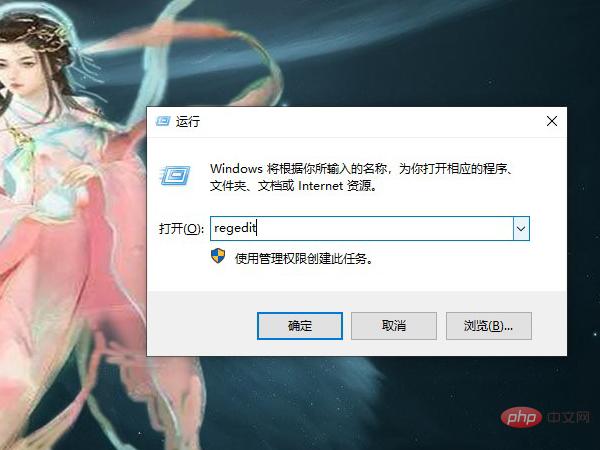
2. Cliquez sur [HKEY_CURRENT_USER] dans l'éditeur de registre, cliquez sur [Logiciel], cliquez sur [Microsoft], cliquez sur [Windows], cliquez sur [CurrentVersion], cliquez sur [Explorateur], cliquez sur [Fonds d'écran].
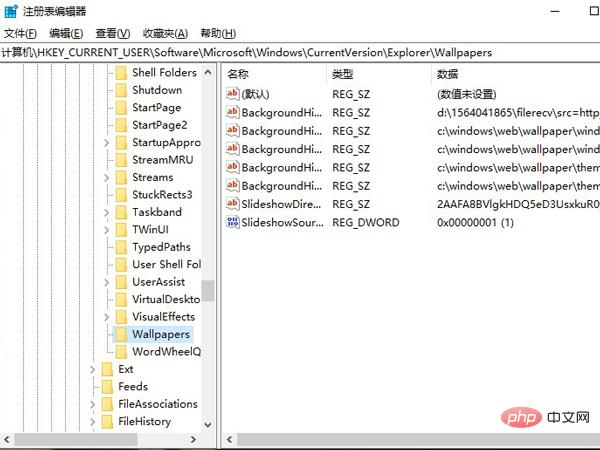
3. Sélectionnez le fond d'écran que vous souhaitez supprimer, cliquez avec le bouton droit de la souris, cliquez sur [Supprimer] et cliquez sur [Oui] pour supprimer le fond d'écran.
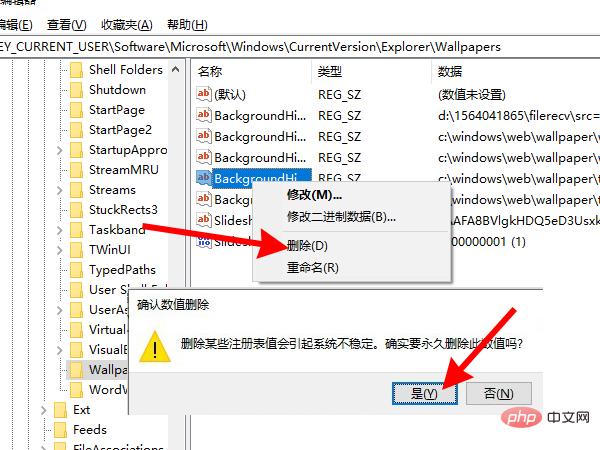
L'article ci-dessus explique comment supprimer les fonds d'écran utilisés dans Win10
Ce qui précède est le contenu détaillé de. pour plus d'informations, suivez d'autres articles connexes sur le site Web de PHP en chinois!

